
扫一扫添加福昕福利官
PDF可谓是众所周知,并且可能是当今使用最广泛的文档类型,特别是在可靠呈现和分享文档、软硬件及系统无关性等方面有着很大优势。事实上,它已经成为了电子文档的业界标准,特别是在互联网上。由于这样的原因,以及越来越多的电子信息分享,很多人从 PDF 文档中得到他们想要的有用信息。在日常办公中,我们经常会使用到PDF文件,在对PDF文档进行编辑时,部分页面的空白比较多,看上去不是很美观,这时候我们可以利用裁剪功能对页面进行修改,下面就教大家如何操作Mac系统里的PDF页面剪裁。

推荐工具:【福昕PDF编辑器Mac版】
步骤一:首先需要下载一个PDF编辑器——【福昕PDF编辑器Mac版】下载完毕,安装在电脑上即可。
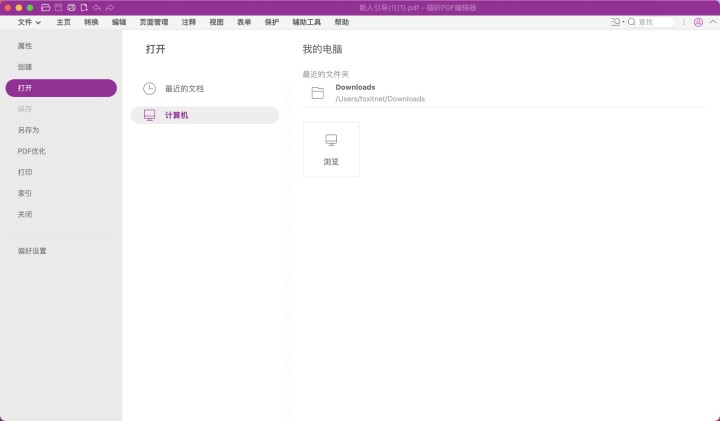
步骤二:双击打开【福昕PDF编辑器Mac版】,点击快速打开,将需要裁剪页面的PDF打开。
步骤三:点击菜单导航栏的“页面管理”,再点击下方区域的裁剪页面。
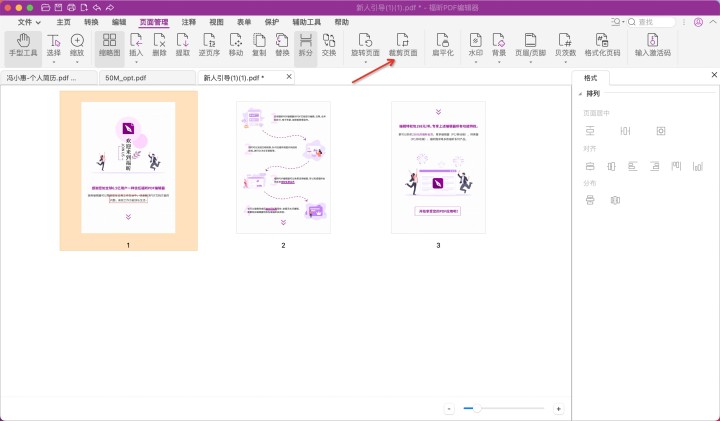
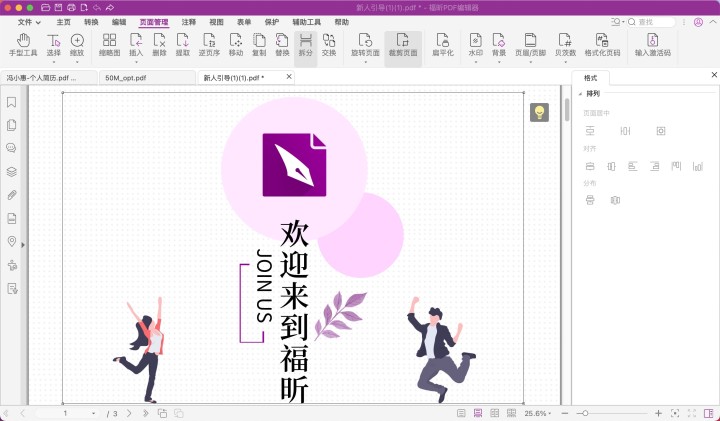
步骤四:裁剪页面边距,拖拽一个框来设置新的页面边距。双击框内任意位子,打开“设置页面尺寸”弹窗。可对边距控制、页面尺寸、页面范围等进行精细化调整,设置完成后,可参考预览缩略图,最后点击“确定”即可完成PDF页面裁剪。
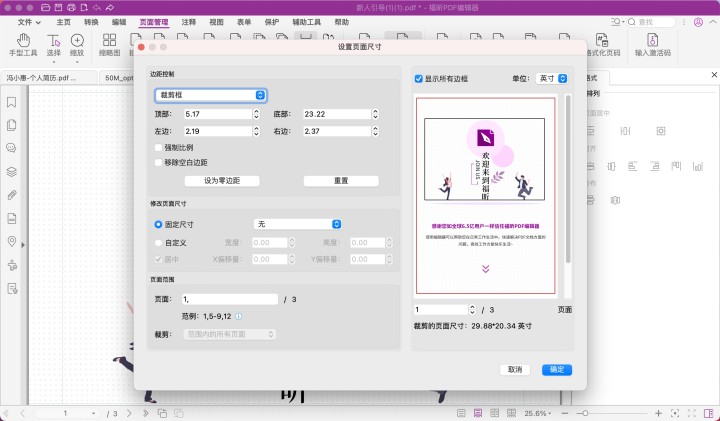
以上就是Mac用户剪裁PDF页面的方法啦!更多的PDF编辑功能,福昕PDF编辑器都有。
版权声明:除非特别标注,否则均为本站原创文章,转载时请以链接形式注明文章出处。
政企
合作
了解平台产品
预约产品演示
申请产品试用
定制合作方案
福昕
福利官

扫一扫添加福昕福利官
了解平台产品
预约产品演示
申请产品试用
定制合作方案

添加福昕福利官
微信扫码
免费获取合作方案和报价
